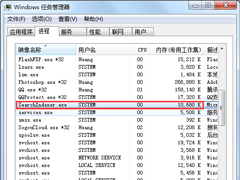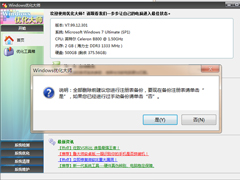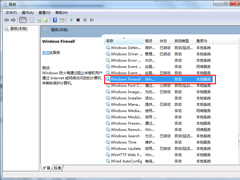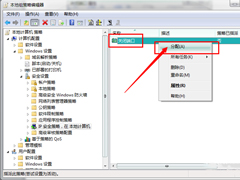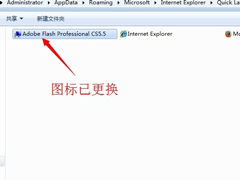Win7系统隐藏文件夹的方法
时间:2023-09-30来源:系统屋作者:bingyan
相信每个人的电脑中都有一些隐私文件或者重要文件不想被别人看到,为了保护自己的隐私,我们可以将一些文件、图片等资源隐藏起来,那么Win7系统怎么隐藏文件夹?相信很多用户还不知道吧,下面小编为大家介绍一下Win7系统隐藏文件夹的方法。
方法/步骤
1、首先找到我们要隐藏的文件及文件夹,如下图,我想要隐藏这个文件夹,因为这个文件夹里面有我个人重要的隐私数据;
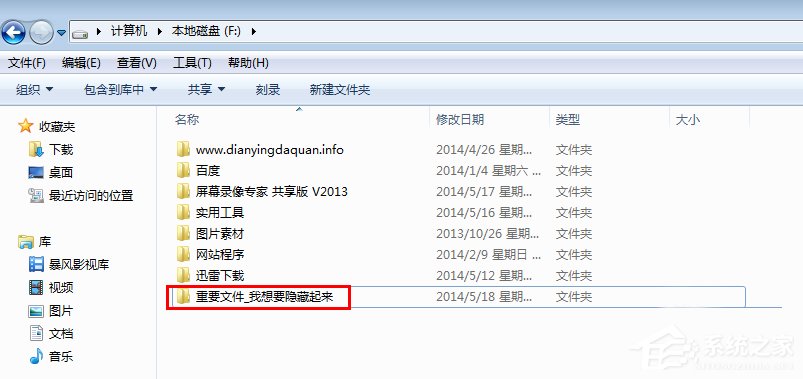
2、鼠标右键单击,进入属性,设置文件夹为隐藏,如下图:
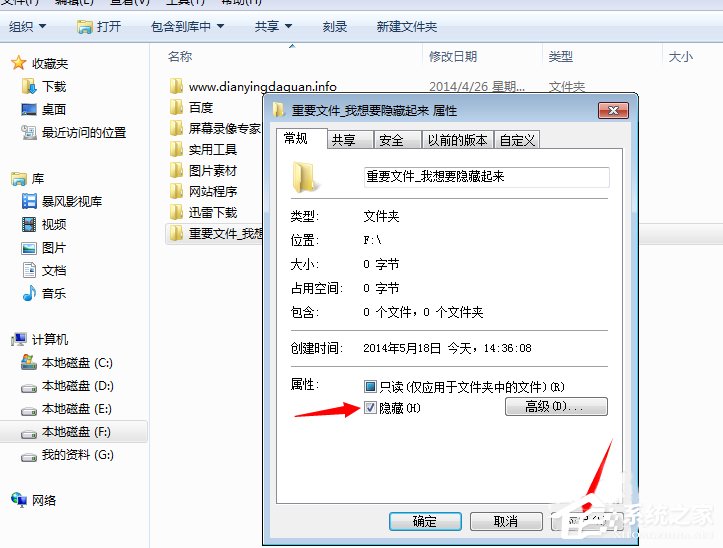
3、这样文件夹就不见了,别人就看不见;
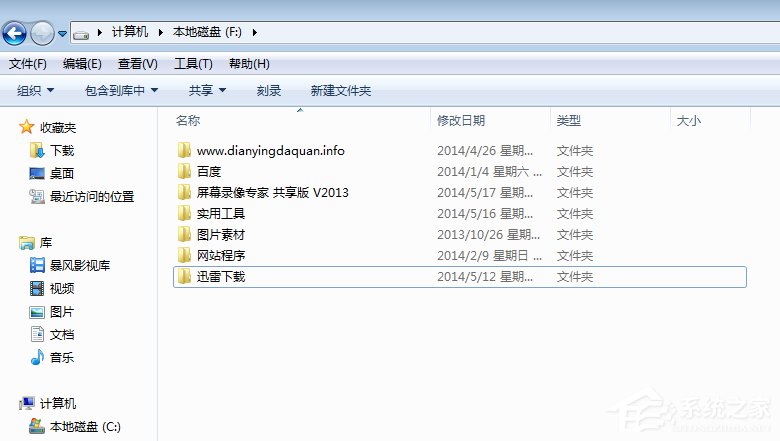
4、那么自己想要查看的时候如何找到隐藏的文件夹呢,打开工具---文件夹选项,如下图所示:
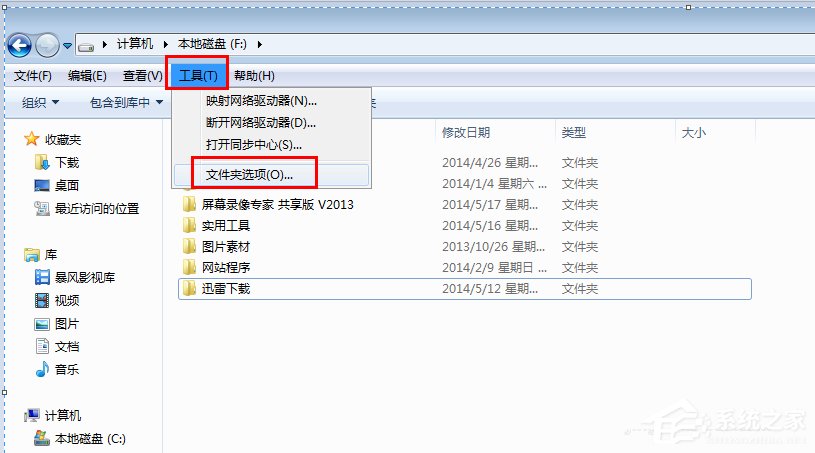
5、切换到查看,找到隐藏文件或文件夹选项,如下图所示:
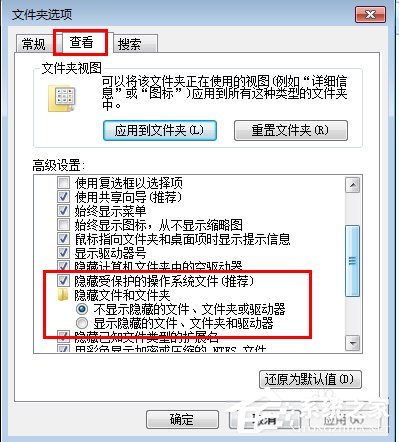
6、我们取消隐藏,点击应用;
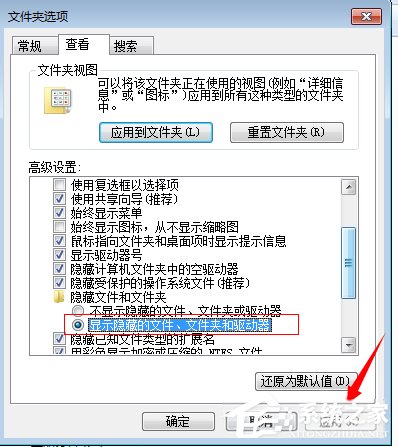
7、看吧,我们刚刚隐藏的文件夹又出现了;
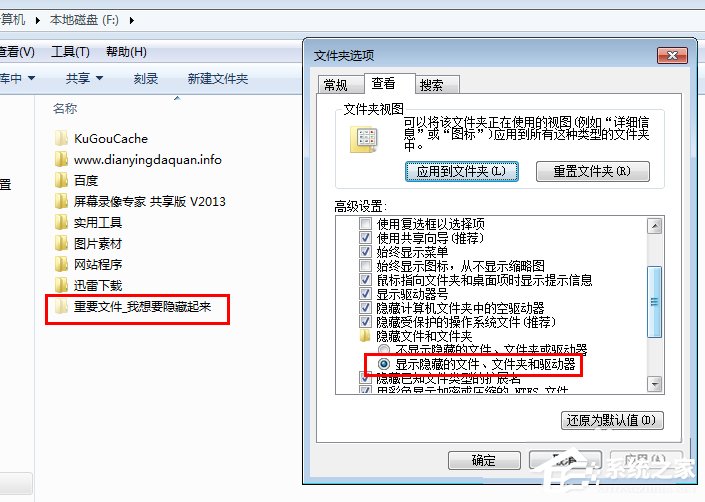
8、当我们查看完毕之后,又可以勾选 :不显示的隐藏文件、文件夹或驱动器选项。
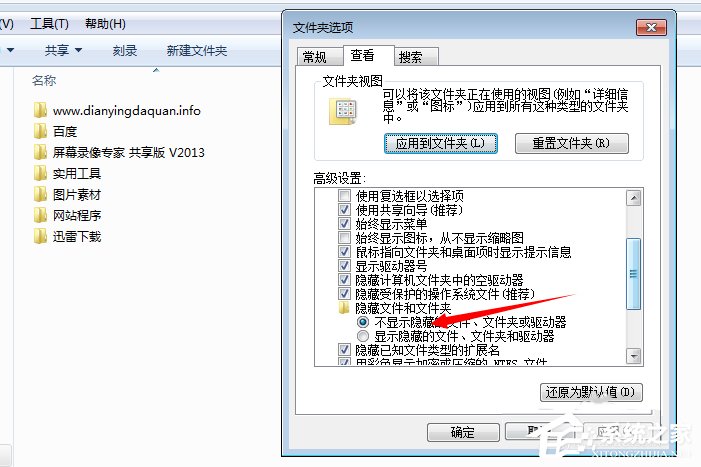
以上是小编为大家介绍的Win7系统隐藏文件夹的解决方法,还不知道Win7系统怎么隐藏文件夹的用户,不妨尝试着以上的步骤操作试看看。
相关信息
-
-
2023-09-30
Win7怎么彻底禁用searchindexer.exe进程? -
2023-09-30
怎么给Win7系统瘦身? -
2023-09-29
Win7无法保存打印机设置错误0x000006d9的解决方法
-
-
Win7系统怎么关闭危险端口?
系统安全对用户来说非常重要的,普通用户关闭平常一些不用的端口可以减少黑客的攻击与病毒的入侵。那么Win7系统怎么关闭危险端口呢?其实我们可以用组策略的方法来解决,下面小编为大家介绍一下Win7系统关闭危险端口的具体...
2023-09-29
-
Win7系统怎么显示桌面图标?
我们在使用电脑过程中,打开了很多个网页,这时候如果想显示桌面图标。就得把所有窗口都最小化,那么一个一个的点的,这样太浪费时间了,那么有没有什么快速的方法可以显示到Win7系统桌面图标呢?下面小编为大家介绍一下Win7系统...
2023-09-28
系统教程栏目
栏目热门教程
人气教程排行
站长推荐
热门系统下载
- 925次 1 CentOS 6.7 x86_64官方正式版系统(64位)
- 231次 2 雨林木风 GHOST WIN7 SP1 X86 极速体验版 V2017.08(32位)
- 202次 3 CentOS 7.0 x86_64官方正式版系统(64位)
- 185次 4 深度技术 GHOST WIN7 SP1 X64 经典旗舰版 V2015.10(64位)
- 183次 5 Windows 10预览版9841官方64位/32位版
- 156次 6 GHOST WIN10 X86 装机专业版 V2017.04(32位)
- 156次 7 Windows 10 一周年更新1607官方正式版(64位/32位)
- 152次 8 华硕 AUSU GHOST WIN7 SP1 X64 稳定安全版 V2019.02 (64位)